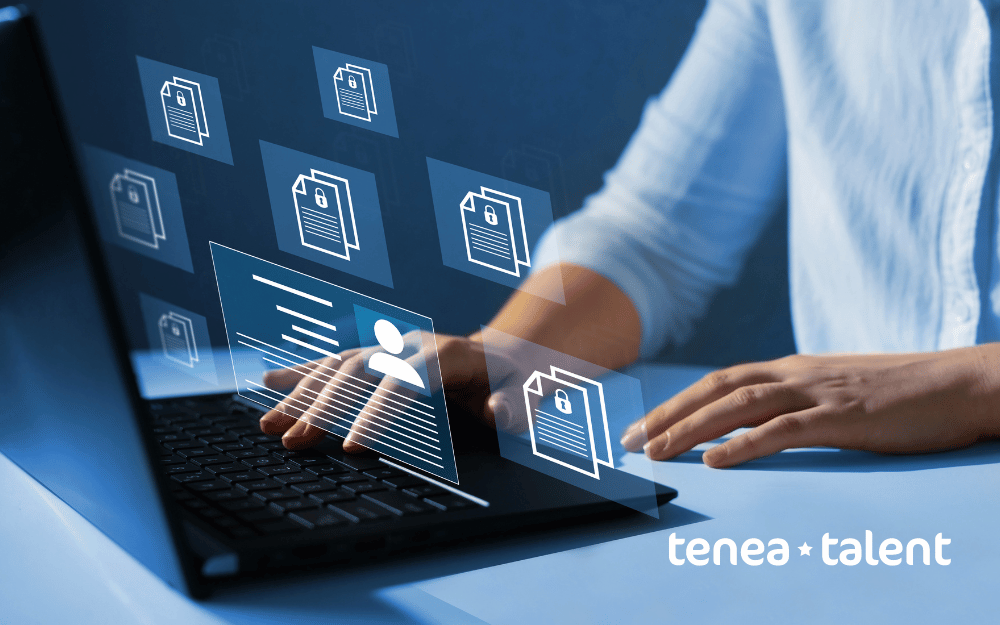Los documentos son esenciales en la vida cotidiana y profesional. Representan información crucial, ya sea en forma de textos, imágenes, tablas de datos, o cualquier otro tipo de archivo. Algunos ejemplos de documentos importantes incluyen:
- Documentos personales: Actas de nacimiento, pasaportes, certificados de matrimonio y otros documentos de identidad.
- Documentos financieros: Declaraciones de impuestos, facturas, contratos, y registros bancarios.
- Documentos profesionales: Informes de trabajo, proyectos, investigaciones, y presentaciones.
- Documentos académicos: Tesis, trabajos de investigación, y apuntes de clase.
La pérdida de estos documentos puede tener consecuencias significativas, como la imposibilidad de completar tareas importantes, problemas legales, o la pérdida de datos valiosos que podrían ser difíciles o imposibles de reproducir.
Importancia de los documentos
La importancia de los documentos radica en su función de registro y soporte de información vital. En el ámbito personal, profesional, y académico, los documentos son esenciales para:
- Evidencia Legal y Regulatoria: Documentos como contratos, facturas, y registros médicos son necesarios para cumplir con obligaciones legales y regulatorias.
- Memoria y Historia Personal: Fotografías, cartas, y diarios personales preservan recuerdos y eventos significativos.
- Gestión de Negocios: Planes de negocios, informes financieros, y estrategias de marketing son fundamentales para la operación y el crecimiento de las empresas.
- Educación y Desarrollo: Apuntes de clases, trabajos de investigación, y materiales de estudio son cruciales para el aprendizaje y la adquisición de conocimientos.
Situaciones comunes de pérdida de documentos
En esta sección se detallan algunas de las situaciones más frecuentes que conducen a la pérdida de documentos y cómo estas pueden afectar tanto a individuos como a organizaciones. Identificar estas situaciones ayuda a entender mejor los riesgos y a tomar medidas preventivas adecuadas.
1. Borrado Accidental
Causas Comunes
- Errores Humanos: A veces, un simple error de clic puede resultar en la eliminación de un archivo importante.
- Uso Incorrecto de Comandos: Comandos rápidos de teclado o scripts automatizados pueden eliminar archivos sin confirmación.
- Limpieza de Archivos: Durante el proceso de organización o limpieza de archivos, documentos importantes pueden ser eliminados por error.
Ejemplos y Consecuencias
- Eliminación de Proyectos de Trabajo: Un empleado puede eliminar accidentalmente un informe crucial que aún no se ha respaldado.
- Pérdida de Archivos Personales: Fotos y videos familiares pueden ser eliminados al intentar liberar espacio en un dispositivo.
Prevención y Solución
- Uso de Papelera de Reciclaje: Asegurarse de que los archivos eliminados se muevan primero a la papelera de reciclaje, donde pueden ser restaurados fácilmente.
- Software de Recuperación: Utilizar programas como Recuva o EaseUS Data Recovery para recuperar archivos borrados accidentalmente.
2. Fallos de Hardware
Causas Comunes
- Discos Duros Defectuosos: Los discos duros mecánicos son propensos a fallos con el tiempo debido al desgaste físico.
- Unidades SSD: Aunque menos propensas a fallar que los HDD, las SSD también pueden fallar debido a problemas eléctricos o de firmware.
- Tarjetas de Memoria y USBs: Estos dispositivos pueden dañarse fácilmente por el uso inadecuado o fallos eléctricos.
Ejemplos y Consecuencias
- Fallo del Disco Duro Principal: Puede resultar en la pérdida de todos los datos almacenados en un ordenador.
- Daño en Dispositivos Portátiles: La información almacenada en tarjetas SD o unidades USB puede perderse si el dispositivo falla.
Prevención y Solución
- Copias de Seguridad Regulares: Mantener copias de seguridad actualizadas en múltiples dispositivos o en la nube.
- Utilización de Servicios Profesionales: En casos de fallos graves, acudir a servicios profesionales de recuperación de datos.
3. Ataques de Malware
Causas Comunes
- Infección por Virus: Los virus pueden corromper o eliminar archivos críticos.
- Ransomware: Este tipo de malware cifra los archivos y exige un rescate para liberarlos.
- Spyware y Adware: Pueden causar daños indirectos al sistema y resultar en pérdida de datos.
Ejemplos y Consecuencias
- Cifrado de Archivos: Los archivos personales y empresariales pueden ser cifrados y quedar inaccesibles.
- Eliminación de Datos: Algunos malware pueden borrar datos como parte de su operación maliciosa.
Prevención y Solución
- Software Antivirus: Mantener un antivirus actualizado para detectar y eliminar amenazas.
- Copias de Seguridad: Almacenar copias de seguridad fuera de línea para evitar que el ransomware las afecte.
4. Errores de Software
Causas Comunes
- Bugs en el Software: Errores en el código del software pueden causar cierres inesperados y pérdida de datos no guardados.
- Conflictos de Software: Incompatibilidades entre diferentes programas pueden causar errores y pérdida de información.
- Actualizaciones Fallidas: Actualizaciones del sistema operativo o del software que no se completan correctamente pueden corromper archivos.
Ejemplos y Consecuencias
- Pérdida de Progreso: Un fallo en un programa de procesamiento de textos puede resultar en la pérdida de un documento en el que se estaba trabajando.
- Corrupción de Archivos: Los archivos pueden quedar corruptos y ser inutilizables.
Prevención y Solución
- Guardar Frecuentemente: Utilizar la función de auto-guardado y guardar manualmente con frecuencia.
- Versionado de Archivos: Almacenar versiones anteriores de archivos importantes para poder restaurarlas en caso de corrupción.
5. Problemas de Almacenamiento en la Nube
Causas Comunes
- Problemas de Sincronización: Errores en la sincronización pueden resultar en la pérdida de archivos o en la creación de versiones conflictivas.
- Eliminación Accidental: Archivos pueden ser eliminados accidentalmente y sincronizados como eliminados en todos los dispositivos.
- Acceso no Autorizado: Cuentas comprometidas pueden resultar en la eliminación o robo de archivos.
Ejemplos y Consecuencias
- Archivos Faltantes: Documentos importantes pueden no aparecer en el almacenamiento en la nube debido a problemas de sincronización.
- Duplicación de Archivos: Creación de múltiples versiones conflictivas de un mismo documento.
Prevención y Solución
- Revisión Regular: Verificar regularmente los archivos almacenados en la nube y solucionar conflictos de sincronización.
- Uso de Versiones: Muchos servicios en la nube permiten restaurar versiones anteriores de archivos eliminados o modificados.
6. Desastres Naturales
Causas Comunes
- Inundaciones y Incendios: Pueden destruir físicamente los dispositivos de almacenamiento.
- Terremotos y Otros Desastres: Pueden causar daños graves a las infraestructuras que albergan dispositivos de almacenamiento.
Ejemplos y Consecuencias
- Destrucción Total de Datos: Dispositivos de almacenamiento pueden quedar completamente inservibles.
- Pérdida Irreparable: Datos que no se hayan respaldado adecuadamente pueden perderse para siempre.
Prevención y Solución
- Almacenamiento Seguro: Mantener copias de seguridad en ubicaciones seguras y resistentes a desastres.
- Almacenamiento en la Nube: Utilizar servicios de almacenamiento en la nube para tener una copia remota de los archivos.
7. Pérdida o Robo de Dispositivos
Causas Comunes
- Olvido y Extravio: Dispositivos pequeños y portátiles como USBs y discos duros externos pueden perderse fácilmente.
- Robo: Portátiles, teléfonos móviles, y otros dispositivos pueden ser robados, resultando en la pérdida de los datos almacenados.
Ejemplos y Consecuencias
- Pérdida de Datos Sensibles: Información personal y profesional puede caer en manos equivocadas.
- Interrupción del Trabajo: La pérdida de dispositivos cruciales puede interrumpir el flujo de trabajo y la productividad.
Prevención y Solución
- Cifrado de Datos: Utilizar cifrado para proteger los datos en dispositivos portátiles.
- Rastreadores y Seguridad: Implementar sistemas de rastreo y medidas de seguridad adicionales para dispositivos importantes.
Medidas Preventivas para Evitar Pérdidas Futuras
La prevención es clave para evitar la pérdida de documentos importantes. Implementar medidas preventivas adecuadas puede reducir significativamente el riesgo de pérdida de datos. A continuación, se detallan algunas prácticas recomendadas.
Prácticas Recomendadas de Almacenamiento
- Organización de Archivos
- Estructura de Carpetas: Mantén una estructura de carpetas clara y organizada. Clasifica los documentos por categorías como personales, laborales, financieros, etc.
- Nombres de Archivos Descriptivos: Utiliza nombres de archivos descriptivos y consistentes que faciliten su identificación y búsqueda.
- Ubicación de Almacenamiento
- Almacenamiento Local y Remoto: Almacena documentos importantes tanto en dispositivos locales (discos duros, SSD, USB) como en almacenamiento remoto (nube).
- Evitar el Almacenamiento en Dispositivos Únicos: No dependas de un solo dispositivo de almacenamiento. La redundancia es clave para la protección de datos.
- Actualización Regular de Hardware
- Sustitución de Dispositivos Antiguos: Reemplaza discos duros y otros dispositivos de almacenamiento que hayan superado su vida útil estimada para evitar fallos de hardware.
- Mantenimiento y Verificación: Realiza chequeos periódicos de integridad en tus dispositivos de almacenamiento para identificar y solucionar problemas potenciales.
- Protección Física
- Ambiente Seguro: Almacena los dispositivos en lugares seguros, protegidos de factores ambientales como polvo, humedad, y temperaturas extremas.
- Protección contra Desastres: Considera la posibilidad de almacenar copias de seguridad en ubicaciones físicamente separadas para protegerse contra desastres naturales.
Realización de Copias de Seguridad Regulares
- Estrategia de Copias de Seguridad
- Regla 3-2-1: Aplica la regla de mantener tres copias de tus datos, en dos tipos diferentes de medios de almacenamiento, con una copia almacenada fuera del sitio (por ejemplo, en la nube).
- Programación de Copias de Seguridad: Establece un horario regular para la realización de copias de seguridad (diarias, semanales, mensuales) dependiendo de la frecuencia con la que actualices los documentos.
- Tipos de Copias de Seguridad
- Copias de Seguridad Completas: Incluyen todos los datos seleccionados y son útiles para la restauración completa del sistema.
- Copias de Seguridad Incrementales: Solo incluyen los datos que han cambiado desde la última copia de seguridad. Son más rápidas y ocupan menos espacio.
- Copias de Seguridad Diferenciales: Incluyen todos los datos que han cambiado desde la última copia de seguridad completa. Ofrecen un equilibrio entre las copias completas e incrementales.
- Verificación y Pruebas de Restauración
- Verificación de Integridad: Verifica regularmente que las copias de seguridad se han realizado correctamente y que los archivos no están corruptos.
- Pruebas de Restauración: Realiza pruebas periódicas de restauración para asegurarte de que puedes recuperar tus datos cuando sea necesario.
Uso de Software de Sincronización y Copia de Seguridad
- Selección de Software Adecuado
- Compatibilidad: Asegúrate de que el software sea compatible con tu sistema operativo y tipos de dispositivos de almacenamiento.
- Funcionalidades: Busca software que ofrezca funciones como sincronización automática, copia de seguridad en tiempo real, y restauración fácil.
- Configuración y Automatización
- Configuración Inicial: Configura el software para que se ejecute automáticamente en segundo plano y realice copias de seguridad sin intervención manual.
- Notificaciones y Alertas: Activa notificaciones y alertas para recibir información sobre el estado de las copias de seguridad y cualquier problema que pueda surgir.
- Ejemplos de Software de Copia de Seguridad y Sincronización
- Acronis True Image: Ofrece copias de seguridad completas, incrementales y diferenciales, junto con opciones de sincronización en la nube.
- Google Drive/OneDrive/Dropbox: Proporcionan sincronización en la nube y opciones de restauración de archivos.
- Backblaze: Servicio de copia de seguridad en la nube que realiza copias de seguridad automáticas de todos los datos en un ordenador.
- Buenas Prácticas de Uso
- Revisión Regular: Revisa regularmente los ajustes del software y asegúrate de que está funcionando como se espera.
- Gestión documental en la nube: Contar con tus documentos en un gestor digital facilita tanto la seguridad como la recuperación de tus documentos.
Cómo recuperar documentos
Para evitar la pérdida de documentos importantes y saber cómo recuperarlos en caso de pérdida, es esencial seguir ciertas prácticas y estar familiarizado con herramientas específicas.
Prácticas Preventivas
- Organización de Archivos
- Estructura de Carpetas: Mantén una estructura de carpetas clara y organizada.
- Nombres Descriptivos: Utiliza nombres de archivos descriptivos y consistentes.
- Almacenamiento Seguro
- Copias en Múltiples Ubicaciones: Almacena documentos en dispositivos locales y en la nube.
- Actualización de Hardware: Reemplaza dispositivos antiguos y realiza mantenimientos periódicos.
- Copias de Seguridad Regulares
- Regla 3-2-1: Tres copias de tus datos, en dos medios diferentes, una fuera del sitio.
- Tipos de Copias de Seguridad: Completas, incrementales y diferenciales.
- Verificación Regular: Asegúrate de que las copias se realizan correctamente y realiza pruebas de restauración.
- Software de Sincronización y Copia de Seguridad
- Selección Adecuada: Asegúrate de que el software sea compatible con tu sistema y necesidades.
- Automatización: Configura el software para copias automáticas y revisa sus configuraciones regularmente.
Recuperación de Datos
- Software de Recuperación de Datos
- Selección de Software: Considera compatibilidad, facilidad de uso, capacidad de recuperación, reseñas, y coste.
- Ejemplos: Recuva, EaseUS Data Recovery Wizard, Disk Drill, PhotoRec, R-Studio.
- Instrucciones Generales de Uso
- Instalación: Instala el software en una unidad diferente.
- Escaneo: Selecciona el tipo de escaneo y la ubicación.
- Revisión y Recuperación: Revisa los resultados, selecciona los archivos y elige una ubicación segura para guardarlos.
- Verificación: Asegúrate de que los archivos recuperados sean utilizables.
Nuestra recomendación es el almacenamiento de documentos en la nube. Con nuestro gestor de documentos, ofrecemos un almacenamiento seguro y accesible para todos los usuarios, garantizando la integridad y disponibilidad de los archivos en todo momento.
Estas características aseguran que tus documentos estén siempre protegidos y accesibles, facilitando la colaboración y la eficiencia en tu trabajo diario. Para más información pueden contactar con nosotros a través de tenea-talent.